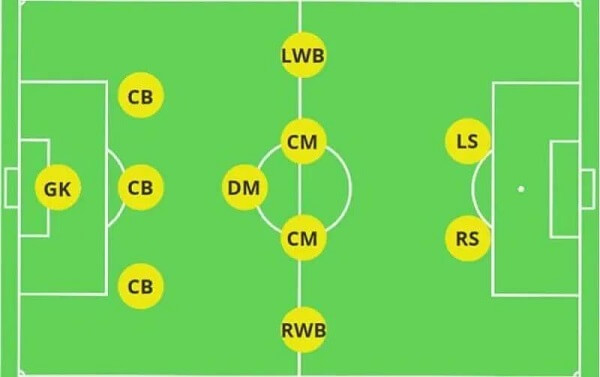Universal Clipboard là một trong những tính năng hữu ích nhất của hệ sinh thái Apple, nhưng nhiều người dùng iPhone và Mac dường như không biết nó tồn tại, chủ yếu là vì Apple không thực sự quảng cáo nó và cách để sử dụng chúng.
Universal Clipboard là gì?
Universal Clipboard có cách hoạt động rất đơn giản, khi bạn sao chép nội dung nào đó trên iPhone như văn bản, hình ảnh, liên kết hay bất cứ thứ gì, bạn có thể chọn dán hay paste trên máy Mac gần đó của mình và nội dung sẽ xuất hiện giống như thể bạn đang sao chép và dán trên cùng một thiết bị. Điều này cũng xảy ra ngược lại, từ máy Mac sang iPhone hoặc iPad của bạn. Khi bạn đã quen với Universal Clipboard, nó sẽ nhanh chóng trở thành một trong những công cụ được sử dụng nhiều của bạn.
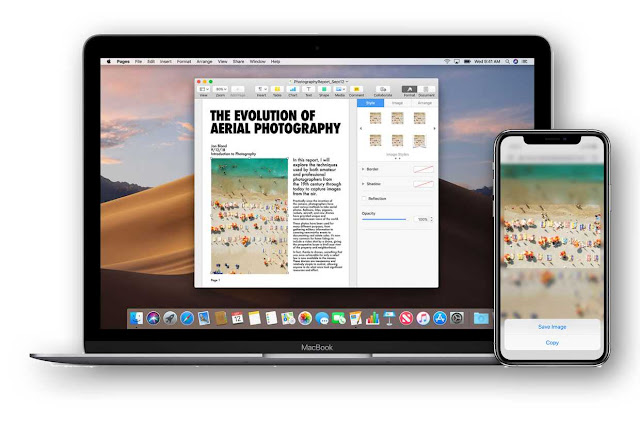 |
| Ảnh : Apple |
Nhưng để kích hoạt nó, sẽ yêu cầu một chút thiết lập và có thể khó tìm vì nó là một tính năng của công nghệ rộng hơn có tên là Handoff cho phép bạn tiếp tục làm việc trong các ứng dụng được hỗ trợ giữa iPhone, iPad và Mac. Và đây là cách để kích hoạt nó.
Lưu ý : Để sử dụng Universal Clipboard trên nhiều thiết bị, các bạn cần phải đăng nhập cùng một Apple ID trên tất cả thiết bị đó
Cách bật Universal Clipboard trên iPhone hoặc iPad :
Để bật Universal Clipboard, bạn chỉ cần bật Handoff. Để làm điều đó trên iPhone hoặc iPad của bạn:
+ Mở cài đặt (General)
+ Nhấn vào Chung
+ Nhấn vào AirPlay & Handoff
+ Bật Handoff
Khi tính năng này được bật, các tính năng Handoff sẽ hoạt động với bất kỳ máy Mac hoặc iPad nào khác đã đăng nhập vào cùng một ID Apple, miễn là nó ở gần đó thường trong vòng vài met.
Cách bật Universal Clipboard trên Mac
Sau khi bật Handoff trên iPhone hoặc iPad, bạn cũng sẽ cần phải bật tính năng này trên máy Mac của mình bằng cách :
+ Mở Tùy chọn Hệ thống (System Preferences)
+ Mở chung (General)
+ Bật hộp kiểm bên cạnh Cho phép Handoff giữa máy Mac này và các thiết bị iCloud của bạn (System PreferencesAllow Handoff between this Mac and your iCloud devices)
Cách sử dụng Universal Clipboard
Khi đã bật Handoff, bạn sẽ nhận được bảng tạm của Univesal cũng như nhìn thấy các biểu tượng mới được tạo trong Dock cho các ứng dụng như Safari, Mail, Maps, Lịch .
Để sử dụng, trên Iphone hay Ipad các bạn copy dữ liệu mình cần như văn bản và hình ảnh và chỉ cần paste lại những thứ đó trên máy mac của mình. Giống như bạn hay sao chép và dán trên thiết bị của mình.
Những thiết bị hỗ trợ Universal Clipboard :
Các tính năng Handoff khác nhau sẽ có các yêu cầu hệ thống khác nhau, bạn có thể tìm hiểu các thiết bị Apple liệt kê ở đây : https://support.apple.com/en-us/HT204689
Nhưng chức năng Universal Clipboard nói riêng là một trong những tính năng được hỗ trợ tốt nhất. Tất cả bạn cần là:
+ iPhone 5 trở lên hoặc iPad thế hệ thứ 4 trở lên, chạy iOS / iPadOS 10 trở lên.
+ Mac từ 2012 trở lên chạy macOS Sierra (10.12) trở lên.
Nói cách khác, hầu hết mọi phần cứng từ 8 năm qua, với phần mềm từ 5 năm trước, sẽ hoạt động.
Đôi khi nó có thể hơi khó khăn. Nếu bạn thấy nó ngừng hoạt động, chỉ cần quay lại cài đặt và tùy chọn hệ thống, tắt Handoff (trên cả iPhone / iPad và Mac của bạn), đợi vài giây, sau đó bật lại. Chúc các bạn thành công